苹果在2019年专门为 iPad 打造了一款 iPadOS 系统,主要是用于提升 iPad 在办公中的应用场景。iPadOS 也确实是带来更多的功能,比如这里要讲到的多任务分屏功能,可以让用户在同一时间同时打开多个应用软件。
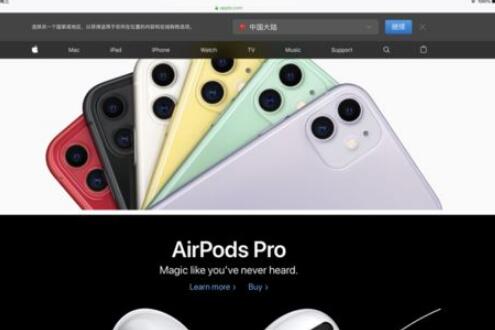
iPad OS基本分屏操作
在 iPadOS 中实现多应用分屏,主要是通过从底部 Dock 栏中拖拽应用来实现的。如下图所示,当我们打开了一个应用之后,从屏幕底部向上滑动就能调出Dock栏了。
如图所示,在底部 Dock 栏中会有很多应用软件图标,这些就行图标都是可以从主屏上直接拖上来的。
想要实现分屏,接下来只需要按住 Dock 栏中的一个图标,然后向屏幕右侧或右侧拖过去,就能实现分屏。
如图所示,随后系统就会把二个应用软件进行分屏显示,各占一半屏幕。
当然,你还可以通过分屏中间的间隔线,向左或向右拖动,调整二个应用分屏的宽度。
如果我们想把当前分屏的应用更换一下,同样的,先从屏幕底部调出 Dock 栏,然后直接把一个应用图标拖到想要替换的应用上就可以了。如下图所示,个人在这里把原来分屏中的QQ替换成了一个音乐应用。
取消分屏和侧边操作
如果你想要取消分屏,通过分隔线向最左或最右拖到,就难实现一个应用占据全屏了。
当然我们也可以通过点击应用顶部的功能图标,向下滑动把它从分屏中拽出来。如下图所示,在二个分屏应用的顶部都有一个横线图标。
把之前的分屏应用拽出来之后,它就会显示在屏幕的侧边上了。如下图所示,被拽到侧边的应用底部会出现一个横杠图标,向上滑动它能显示侧边中的多个后台应用。
这个操作就跟当前苹果手机上从底部上滑调出多任务后台的操作是一样的。如图所示,可以看到之前在侧边中打开的更多的应用。这个功能就可以让我们快速从侧边中打开以前打开过的应用。
另外,有的朋友想知道,如何才能实现应用双开呢?其实操作也是跟上面提到的分屏是一样的。比如我先打开了 Safari 浏览器,然后同时还想打开一个用于分屏,先调出底部 Dock 栏,然后住 Safari 应用图标并拖到屏幕一侧就可以了。
如下图所示,在 iPadOS 上同时打开二个相同的应用软件。
以上就是本篇文章的全部内容了,希望对各位有所帮助。

iPad Pro平板电脑勿扰模式下想要设置允许重复来电?该怎么设置呢?下面我们就来看看详细的教程。
1、在iPad平板电脑桌面中点击打开设置图标
2、在打开的设置页面,点击勿扰模式选项
3、进入勿扰模式设置页面,点击打开箭头所指的开启按钮
4、勿扰模式打开之后,点击页面底部的重复来电右侧按钮
5、这样iPad的勿扰模式下重复来电功能就被打开了,不会错过重要的二次来电
总结:
1、在iPad平板电脑桌面中点击打开设置图标
2、在打开的设置页面,点击勿扰模式选项
3、进入勿扰模式设置页面,点击打开箭头所指的开启按钮
4、勿扰模式打开之后,点击页面底部的重复来电右侧按钮
5、这样iPad的勿扰模式下重复来电功能就被打开了,不会错过重要的二次来电
以上就是iPad Pro平板勿扰模式允许重复来电的教程












